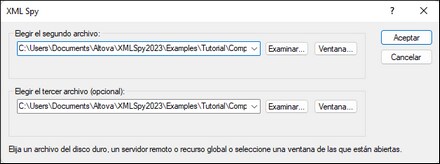Comparar el archivo con
Este comando sirve para comparar el archivo que está abierto con otro archivo. La comparación presenta los archivos que se deben comparar en paralelo en la ventana principal y las diferencias detectadas aparecen resaltadas en ambos archivos. Si hay una diferencia entre dos archivos, se resalta en color verde. Si el contenido es distinto en tres archivos (nota: este tipo de comparación sólo está disponible en la edición Enterprise Edition), la diferencia se señala como conflicto y se resalta en color rosa. Los archivos se pueden comparar como documentos XML (para tener en cuenta la estructura y la semántica de las etiquetas) o como documentos de texto.
Nota: Las comparaciones de archivos a tres bandas solamente están disponibles en la edición Enterprise Edition.
Para comparar el archivo activo con otro archivo:
1.Asegúrese de que el archivo que está activo en la ventana principal es el que desea comparar. Después haga clic en Herramientas | Comparar el archivo con. Aparece un cuadro de diálogo (imagen siguiente) donde puede navegar hasta el archivo o hasta los dos archivos que se deben comparar con el archivo activo.
2.Haga clic en el botón Examinar... para seleccionar un archivo en el Explorador de Windows, un recurso global o una URL. Haga clic en Ventana... para seleccionar un archivo que esté abierto en una de las ventanas de XMLSpy.
3.Haga clic en Aceptar. Ahora aparece el cuadro de diálogo "Configuración" (imagen siguiente). Estas opciones se describen en el apartado Opciones de comparación. Si prefiere que este cuadro de diálogo no aparezca cada vez que se inicia una sesión de comparación, desactive la casilla Mostrar configuración antes de empezar la comparación (al final del cuadro de diálogo) y haga clic en Aceptar.
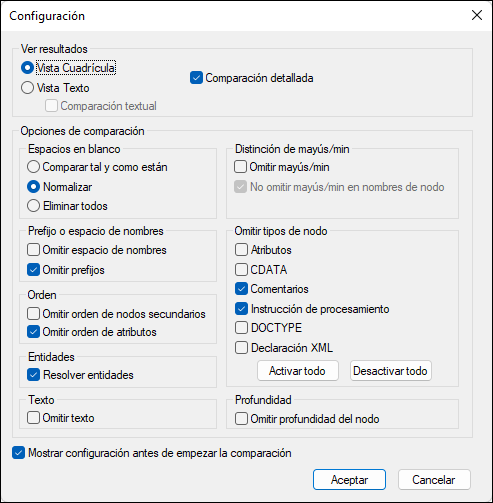
4.Seleccione las opciones correspondientes y haga clic en Aceptar. Ahora ocurren dos cosas: (i) en primer lugar, los archivos que van a compararse se presentan en paralelo en paneles diferentes y (ii) en segundo lugar, aparece la ventana de control "Comparar archivos" (ver imágenes más abajo).
5.Con los botones de la ventana de control "Comparar archivos" puede navegar por las diferencias y combinarlas (encontrará más información más abajo).
6.Cuando termine de revisar y combinar las diferencias haga clic en Listo en la ventana de control "Comparar archivos".
Nota: Las opciones de comparación se pueden modificar durante la sesión de comparación (haciendo clic en Herramientas | Opciones de comparación), pero los cambios sólo surtirán efecto a partir de la siguiente sesión de comparación (es decir, los cambios no afectarán a la sesión de comparación actual).
Comparaciones de archivos y combinación de diferencias
Hay dos tipos de comparación:
•Comparación bidireccional: se comparan dos archivos. El archivo que estaba activo cuando se inició la comparación aparece en el panel izquierdo y se compara con otro archivo (imagen siguiente).
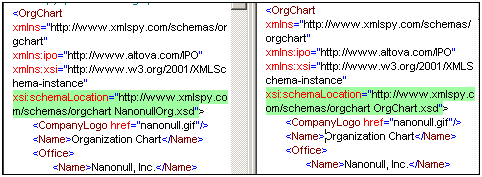
•Comparación a tres bandas (sólo en la edición Enterprise Edition): se comparan tres archivos. El archivo activo aparece en el panel izquierdo. El primero de los dos archivos seleccionados para compararse con el archivo activo aparece en el panel intermedio. Este archivo intermedio se denomina archivo base. Puede combinar diferencias entre archivo izquierdo y el archivo base o entre el archivo derecho y el archivo base.
Nota: Evite mover los paneles de la ventana o de lo contrario el sentido de los botones Copiar-> / <-Copiar de la ventana de control "Comparar archivos" dejará de ser el correcto.
Diferencias y conflictos
Las diferencias y los conflictos se resaltan en colores distintos y pueden examinarse por separado (ver más abajo).
•Diferencias: se trata del contenido que es diferente en dos archivos. Se resalta en color verde.
•Conflictos: se trata del contenido que es diferente en tres archivos. Se resalta en color rosa.
Nota: En las comparaciones bidireccionales sólo se muestran diferencias, no conflictos.
Navegar por las diferencias y conflictos
Puede navegar por el documento con ayuda de los botones del panel Seleccionar diferencia de la ventana de control "Comparar archivos" (imágenes siguientes). En las comparaciones bidireccionales este panel cuenta con cuatro botones, mientras que en las comparaciones a tres bandas cuenta con seis botones (imágenes siguientes).
La ventana de control "Comparar archivos" cuenta con estos botones:
•Primera: este botón conduce a la primera diferencia o al primero conflicto del documento.
•Última: este botón conduce a la última diferencia o al último conflicto del documento.
•Anterior: este botón conduce a la diferencia anterior a la diferencia que está activa o a la diferencia anterior al conflicto que está activo.
•Siguiente: este botón conduce a la diferencia siguiente a la diferencia que está activa o a la diferencia siguiente al conflicto que está activo.
•Conflicto anterior: este botón conduce al conflicto anterior a la diferencia o conflicto que está activo.
•Siguiente conflicto: este botón conduce al conflicto siguiente a la diferencia o conflicto que está activo.
Combinar diferencias y conflictos
Puede usar los botones del panel Combinar para copiar el contenido resaltado en un panel en el otro panel. Use el botón Copiar-> / <-Copiar que corresponda para copiar el contenido resaltado de un panel a otro. Para habilitar la combinación de diferencias es necesario haber definido estas opciones de comparación:
•La casilla Comparación detallada debe estar marcada y
•La casilla Omitir profundidad del nodo debe estar desactivada.
Cuando termine de revisar y combinar las diferencias haga clic en el botón Listo.
Nota: Si quiere deshacer una combinación, detenga la sesión de comparación, seleccione el archivo donde desea deshacer el cambio y seleccione Edición | Deshacer o pulse Ctrl+Z.
Nota: Mientras está activa la sesión de comparación no se permite la edición de datos ni alternar entre vistas. Si intenta editar datos o cambiar de vista en cualquiera de los archivos, aparecerá un mensaje advirtiéndole de que la sesión de comparación se cerrará.
Colores utilizados para señalar diferencias y conflictos
Si el contenido es distinto en dos archivos, las líneas se resaltan en color verde en ambos archivos (pues se trata de una diferencia). Si el contenido es distinto en los tres archivos, las líneas se resaltan en color rosa en los tres archivos (pues se trata de un conflicto). Si selecciona una diferencia, la línea aparece señalada en verde oscuro en ambos archivos. Si selecciona un conflicto, la línea aparece señalada en rosa oscuro en los tres archivos.
Estos son los colores que se usan en las sesiones de comparación para señalar diferencias y conflictos:
Diferencia | |
Diferencia actual | |
Diferencia combinada | |
Diferencia combinada actual | |
Conflicto | |
Conflicto actual |